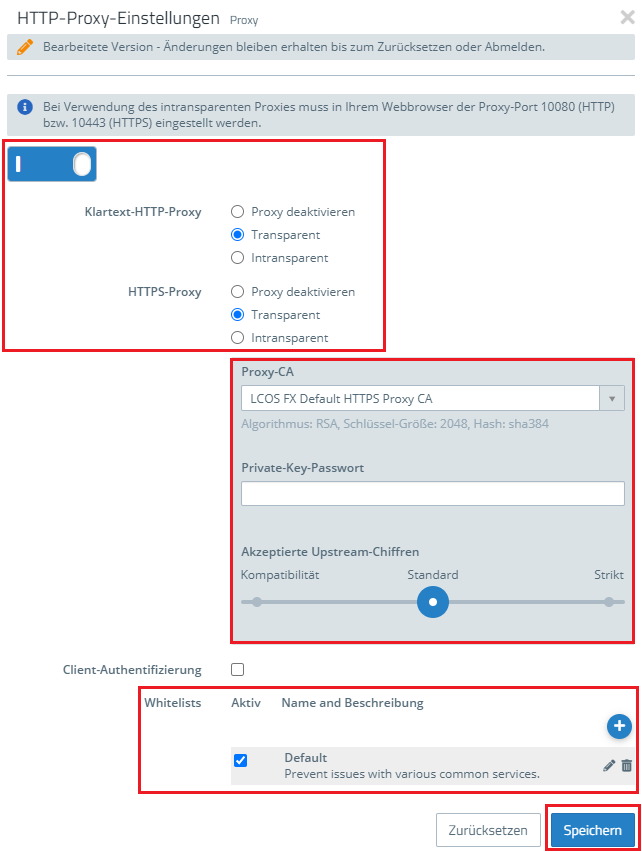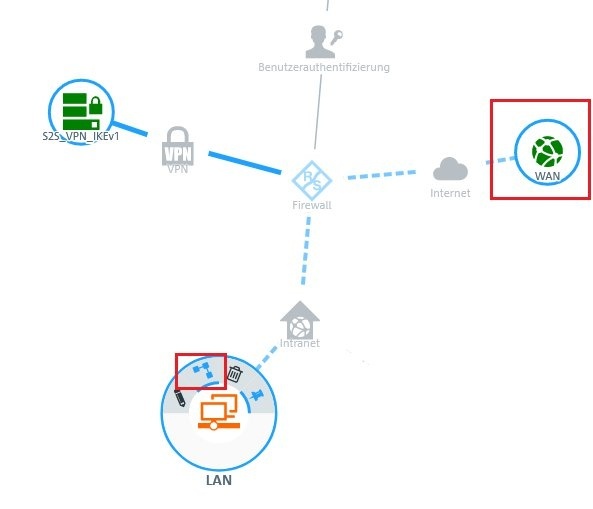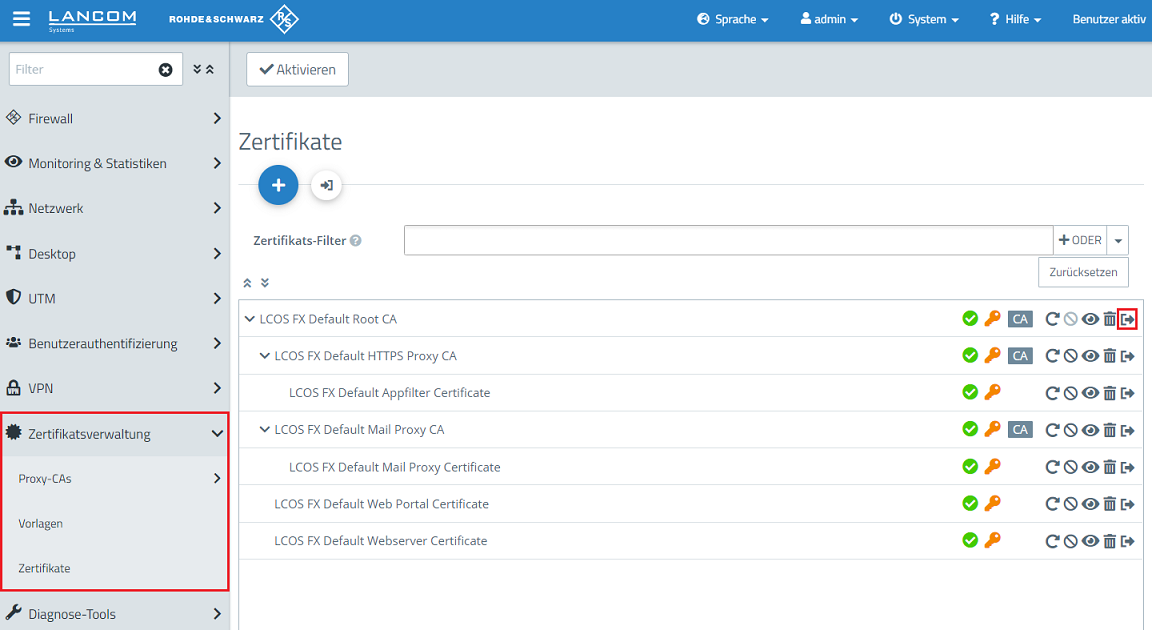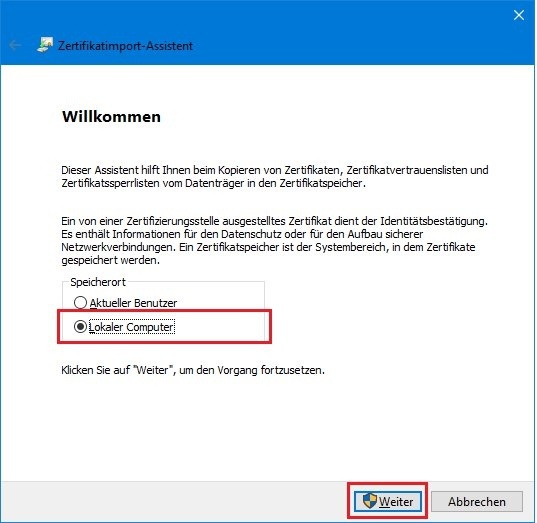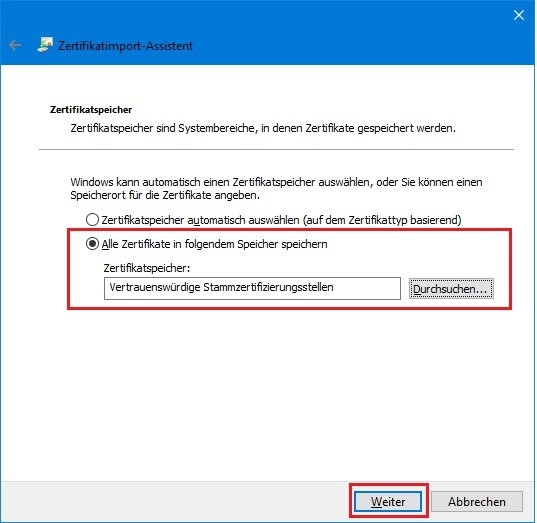...
1.7. Klicken Sie auf Speichern, um die Einstellungen zu übernehmen.
2. Nutzung des HTTP(S)-Proxy konfigurieren:
...
2.1. Klicken Sie im Host-/Netzwerkgruppen Desktop-Objekt für das LAN auf das Verbindungswerkzeug und klicken anschließend auf das WAN Netzwerk-Objekt.
2.2. Der Dialog mit den Einstellungen dieser Verbindung wird geöffnet. Hier müssen Sie nun jeweils beim Dienst HTTP und/oder HTTPS auf die Option NAT klicken. Alternativ können Sie auf den Stift in der Spalte "Ändern" klicken und dann die Registerkarte Erweitert öffnen.
...
| Info |
|---|
In LCOS FX Versionen bis einschließlich Version 10.6 sowie in Bestandsinstallationen kann die HTTPS Proxy CA exportiert werden, da es sich bei dieser um die übergeordnete CA handelt. Weiterhin ist es generell möglich eine eigene CA für den HTTPS-Proxy zu erstellen und diese zu exportieren. |
3.3. Das Zertifikat muss im PEM/CRT-Format exportiert werden. Klicken Sie auf Exportieren, um den Vorgang zu starten. Das Zertifikat wird im *.crt Format abgespeichert.
...
3.6. Wählen Sie im Zertifikat-Dialog die Option Zertifikat installieren.
3.7. In diesem Beispiel soll das Zertifikat auf dem lokalen Computer installiert werden, sodass es von allen Benutzer dieses Computers verwendet werden kann.
3.8. Wählen Sie die Option Alle Zertifikate in folgendem Speicher installieren und stellen Sie über die Durchsuchen-Schaltfläche den Speicher Vertrauenswürdige Stammzertifizierungsstellen aus.
3.9. Klicken Sie auf Weiter und folgen Sie dem Zertifikatsimport-Assistent bis zum Ende.
3.10. Der Zertifikatimport ist damit abgeschlossen. Alle gängigen Browser können das Zertifikat nach einem Neustart des Computers verwenden.
...